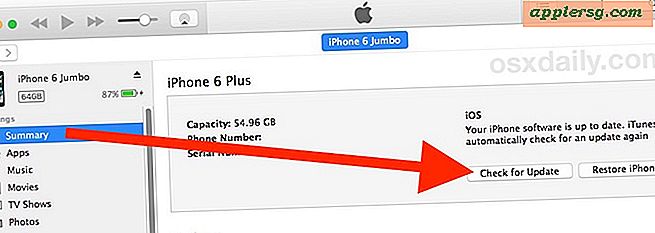Så här nedgraderar du iOS 11 Beta till iOS 10

Installerade du iOS 11 beta på din iPhone eller iPad, men vill nu nedgradera till iOS 10 och återgå till en mer stabil systemversion? Du är troligen inte ensam.
Lyckligtvis är det enkelt att installera iOS 11 beta just nu (även utan ett utvecklarkonto), det är också enkelt att nedgradera iOS 11 tillbaka och återgå till iOS 10.
I denna handledning kommer vi att visa nedgradering av iOS 11 beta tillbaka till den senaste stabila iOS 10.3.3-byggnaden.
Nedgradering iOS 11 beta är ganska enkelt. Du behöver följande: En enhet som kör iOS 11, en signerad version av IOS 10 IPSW, en modern version av iTunes på en Mac eller PC, en USB-kabel och en internetanslutning. Det handlar om det.
Vi visar dig den enklaste metoden för att nedgradera iOS 11 beta tillbaka till iOS 10. Nedgradering kräver inte att du använder återställningsläge eller DFU-läget om inte iPhone eller iPad inte kan starta upp eller brickas av en misslyckad programuppdatering.
Hur nedgraderar jag iOS 11 till iOS 10.3.3
Du bör ha en ny säkerhetskopia tillgänglig för din iOS-enhet för att undvika eventuell förlust av data. Observera att iOS 11-säkerhetskopior inte kan återställas till iOS 10, så om din senaste säkerhetskopiering är från iOS 11 kommer du inte att kunna återställa den till en nedgraderad iPhone eller iPad.
- Ladda ner iOS 10.3.3 IPSW-filen till din iPhone eller iPad och sätt .psw-filen någonstans lättillgänglig - du kan hitta andra IPSW här men kom ihåg att du måste välja en version som är aktivt signerad, vilket är typiskt den senaste stabila versionen
- Starta iTunes på en Mac eller Windows PC
- Anslut iPhone, iPad eller iPod touch för att nedgradera till datorn med en USB-kabel
- Välj enheten i iTunes, följ sedan följande i avsnittet Sammanfattning i iTunes för att starta nedgraderingsprocessen:
- Mac: OPTION + klicka på "Uppdatera" -knappen
- Windows: SHIFT + klicka på "Uppdatera" -knappen
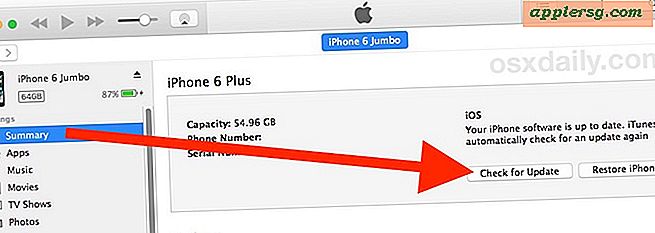
- Välj den iOS 10 IPSW-filen du hämtade tidigare och uppdatera / återställ till den versionen
- Låt nedgraderingsprocessen slutföra, iPhone eller iPad skärmen blir svart när processen börjar och den startas upp flera gånger



Nedgradering av iOS 11 tillbaka till iOS 10.xx kan ta ett tag, beroende på storleken på din iPhone eller iPad och hur mycket du har på den.
Observera att om nedgraderingen misslyckas av vilken anledning som helst, kan du också välja att alt / shift klickar på "Återställ" -knappen, men i så fall återställs enheten och installeras som ny.
Nedgradering från IOS 11 Public Beta? Läs detta
Om du har den iOS 11 offentliga beta installerad, och du vill nedgradera till iOS 10, måste du nedgradera till iOS 10.3.3.
Endast iOS 10.3.3 skrivs av Apple, så det är den version du måste nedgradera till.
Nedgradering från iOS 11 beta misslyckades? Använd Recovery eller DFU-nedgradering
Slutligen om nedgraderingsprocessen tegelstenar eller iPhone eller iPad fastnar på en Apple-logotyp eller något liknande, det vill säga när du vill gå ett steg längre och sätt enheten i DFU-läget (du kan läsa hur du lägger iPhone 7 i DFU och hur man sätter andra iPhone- och iPad-modeller i DFU-läge) eller återställningsläge och försök sedan nedgradera och återställa enheten igen - det här är ganska sällsynt och borde inte vara nödvändigt för de flesta enkla, okomplicerade nedgraderingssituationer.
Har du några tips, tricks, råd eller kommentarer om nedgradering från iOS 11 beta? Låt oss veta i kommentarerna!